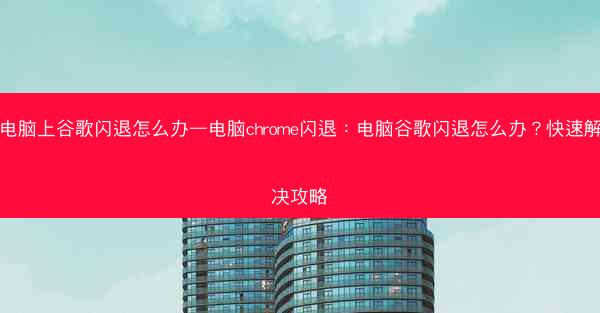
电脑上的Chrome浏览器突然闪退,可能会让用户感到困惑和不便。我们需要了解Chrome闪退的可能原因。以下是几个常见的原因:
1. 浏览器缓存问题:浏览器缓存是为了提高网页加载速度而存储的数据,但过时的缓存可能会引起闪退。
2. 扩展程序冲突:安装的扩展程序可能与Chrome浏览器本身或其他扩展程序发生冲突。
3. 系统资源不足:当电脑资源(如内存、CPU)不足时,Chrome可能会因为资源竞争而闪退。
4. 驱动程序问题:显卡或网络驱动程序过时或不兼容可能导致Chrome闪退。
5. 操作系统问题:操作系统更新或设置不当也可能引起Chrome闪退。
6. 浏览器设置错误:不正确的浏览器设置可能会影响其正常运行。
7. 病毒或恶意软件:电脑感染病毒或恶意软件也可能导致Chrome浏览器闪退。
8. 浏览器版本问题:使用过旧或过新的Chrome版本可能会遇到兼容性问题。
二、检查浏览器缓存
缓存问题是导致Chrome闪退的常见原因之一。以下是如何检查和清除浏览器缓存的方法:
1. 打开Chrome浏览器,点击右上角的三个点(菜单按钮)。
2. 选择设置。
3. 在设置页面,滚动到底部,点击高级。
4. 在隐私和安全性部分,点击清除浏览数据。
5. 在弹出的窗口中,勾选缓存和其他需要清除的数据类型。
6. 点击清除数据按钮。
三、卸载和重新安装Chrome浏览器
如果上述方法无法解决问题,尝试卸载并重新安装Chrome浏览器可能是一个有效的解决方案:
1. 打开控制面板,选择程序。
2. 点击程序和功能。
3. 找到Chrome浏览器,点击卸载。
4. 按照提示完成卸载过程。
5. 重新下载Chrome浏览器的最新版本,并按照安装向导进行安装。
四、检查扩展程序
扩展程序是Chrome浏览器功能强大的原因之一,但它们也可能导致闪退。以下是如何检查和禁用扩展程序的方法:
1. 点击Chrome右上角的三个点(菜单按钮)。
2. 选择更多工具。
3. 点击扩展程序。
4. 在扩展程序列表中,禁用不必要的扩展程序。
5. 如果某个扩展程序是问题所在,可以尝试将其删除。
五、优化系统资源
系统资源不足可能导致Chrome闪退。以下是一些优化系统资源的方法:
1. 关闭不必要的后台程序。
2. 清理磁盘空间,删除不必要的文件。
3. 确保电脑有足够的内存和处理器速度。
4. 更新操作系统和驱动程序。
六、检查显卡和网络驱动程序
显卡和网络驱动程序过时或不兼容可能导致Chrome闪退。以下是如何检查和更新驱动程序的方法:
1. 打开设备管理器。
2. 找到显卡和网络适配器,右键点击并选择更新驱动程序。
3. 按照提示完成驱动程序的更新。
七、检查操作系统设置
操作系统设置不当也可能导致Chrome闪退。以下是一些检查和调整设置的方法:
1. 打开控制面板,选择系统和安全。
2. 点击系统。
3. 在左侧菜单中,选择高级系统设置。
4. 在系统属性窗口中,切换到高级选项卡。
5. 点击环境变量按钮,检查和调整环境变量设置。
八、检查病毒和恶意软件
病毒或恶意软件可能导致Chrome闪退。以下是如何检查和清除病毒的方法:
1. 使用杀毒软件进行全面扫描。
2. 如果发现病毒或恶意软件,按照杀毒软件的提示进行清除。
九、检查浏览器版本
使用过旧或过新的Chrome版本可能会遇到兼容性问题。以下是如何检查和更新Chrome版本的方法:
1. 点击Chrome右上角的三个点(菜单按钮)。
2. 选择关于Google Chrome。
3. 如果有新版本可用,按照提示进行更新。
十、寻求技术支持
如果以上方法都无法解决问题,可以寻求Chrome浏览器的技术支持。以下是一些寻求帮助的方法:
1. 访问Chrome浏览器的官方网站,查看常见问题解答。
2. 在Chrome浏览器的帮助中心搜索相关解决方案。
3. 如果问题仍然存在,可以联系Chrome浏览器的客服支持。
通过以上详细的方法,相信您能够有效地解决电脑上Chrome浏览器闪退的问题。如果问题依然存在,建议您联系专业的技术支持人员获取帮助。











